Jedwali la yaliyomo
Katika somo hili, utajifunza jinsi ya kutawanya katika Excel ili kuunda uwakilishi wa picha wa seti mbili za data zilizounganishwa.
Unapoangalia safu wima mbili za data kiasi katika lahajedwali lako la Excel, unaona nini? Seti mbili tu za nambari. Je! ungependa kuona jinsi seti hizi mbili zinavyohusiana? Kiwanja cha kutawanya ndicho chaguo bora la grafu kwa hili.
Kiwanja cha kutawanya katika Excel
A kiwanja cha kutawanya (pia huitwa XY grafu , au mchoro wa kutawanya ) ni chati ya pande mbili inayoonyesha uhusiano kati ya viambajengo viwili.
Katika grafu ya kutawanya, shoka za mlalo na wima ni shoka za thamani zinazopanga. data ya nambari. Kwa kawaida, tofauti huru iko kwenye mhimili wa x, na tofauti tegemezi kwenye mhimili wa y. Chati inaonyesha thamani katika makutano ya mhimili wa x na y, zikiunganishwa katika pointi moja za data.
Kusudi kuu la mpangilio wa kutawanya ni kuonyesha jinsi uhusiano, au uunganisho, kati ya viambajengo viwili ulivyo thabiti. Kadiri pointi za data zinavyoanguka kwenye mstari wa moja kwa moja, ndivyo uwiano wa juu unavyoongezeka. 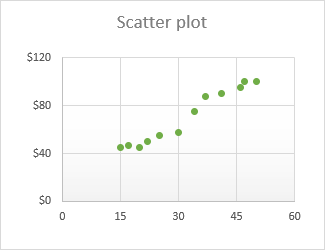
Jinsi ya kupanga data ya chati ya kutawanya
Kwa aina mbalimbali za violezo vya chati vilivyojengwa ndani vilivyotolewa na Excel, kuunda mchoro wa kutawanya hubadilika kuwa kazi ya kubofya mara kadhaa. Lakini kwanza, unahitaji kupanga data yako ya chanzo ipasavyo.
Kama ilivyotajwa tayari, grafu ya kutawanya inaonyesha kiasi viwili vinavyohusiana.vigezo. Kwa hivyo, unaingiza seti mbili za data ya nambari katika safu wima mbili tofauti.
Kwa urahisi wa matumizi, kigezo cha huru kinapaswa kuwa katika safuwima kushoto kama safu wima hii ilivyo. itapangwa kwenye mhimili wa x. kigeu tegemezi (kilichoathiriwa na kigezo huru) kinafaa kuwa katika safuwima kulia , na kitapangwa kwenye mhimili y.
Kidokezo. Ikiwa safu yako tegemezi inakuja kabla ya safu wima huru na hakuna njia unaweza kubadilisha hii katika lahakazi, unaweza kubadilisha shoka x na y moja kwa moja kwenye chati.
Katika mfano wetu, tutaona taswira. uhusiano kati ya bajeti ya utangazaji kwa mwezi fulani (tofauti huru) na idadi ya vitu vinavyouzwa (kutofautisha tegemezi), kwa hivyo tunapanga data ipasavyo: 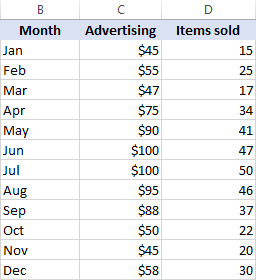
Jinsi ya kuunda njama ya kutawanya katika Excel
Huku data ya chanzo ikiwa imepangwa kwa usahihi, kutengeneza mpangilio wa kutawanya katika Excel huchukua hatua hizi mbili za haraka:
- Chagua safu wima mbili zilizo na data ya nambari, ikijumuisha vichwa vya safu wima. Kwa upande wetu, ni masafa C1:D13. Usichague safu wima nyingine zozote ili kuepuka kuchanganya Excel.
- Nenda kwenye kichupo cha Weka > Gumzo , bofya aikoni ya chati ya Scatter , na uchague kiolezo unachotaka. Ili kuingiza grafu ya kawaida ya kutawanya, bofya kijipicha cha kwanza:
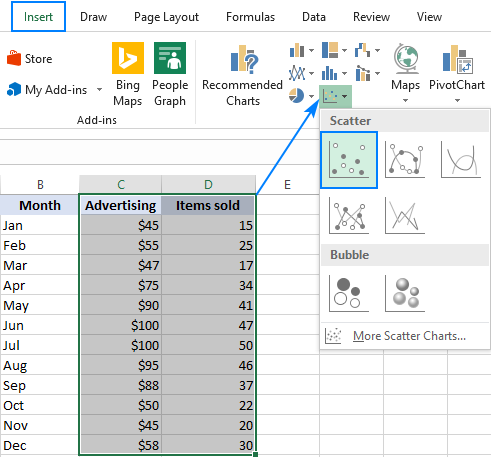
Mchoro wa kutawanya utawekwa mara moja kwenye laha yako ya kazi: 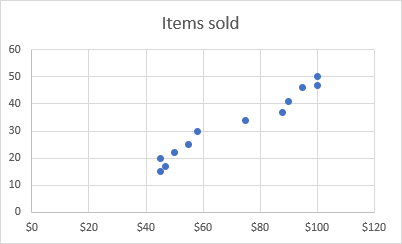
Kimsingi, unawezafikiria kazi iliyofanywa. Au, unaweza kubinafsisha baadhi ya vipengele vya grafu yako ili kuifanya ionekane nzuri zaidi na kuwasilisha uwiano kati ya viambajengo viwili kwa uwazi zaidi.
Aina za chati za kutawanya
Kando na mpangilio wa kawaida wa kutawanya unaoonyeshwa kwenye mfano hapo juu, violezo vichache zaidi vinapatikana:
- Tawanya kwa mistari laini na vialama
- Tawanya kwa mistari laini
- Tawanya kwa mistari iliyonyooka na vialamisho
- Kutawanya kwa mistari iliyonyooka
Kutawanya kwa mistari ni vyema kutumiwa wakati una pointi chache za data. Kwa mfano, hivi ndivyo unavyoweza kuwakilisha data kwa miezi minne ya kwanza kwa kutumia grafu ya kutawanya yenye mistari laini na vialamisho: 
Violezo vya muundo wa Excel XY pia vinaweza kuchora kila kigezo kivyake , kuwasilisha uhusiano sawa kwa njia tofauti. Kwa hili, unapaswa kuchagua safu wima 3 zenye data - safu wima ya kushoto kabisa yenye thamani za maandishi (lebo), na safu wima mbili zenye nambari.
Katika mfano wetu, vitone vya samawati vinawakilisha gharama ya utangazaji, na vitone vya chungwa vinawakilisha bidhaa zinazouzwa: 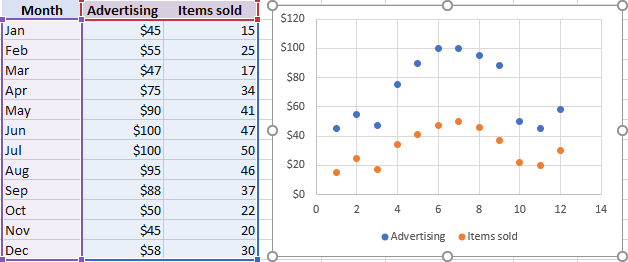
Ili kuona aina zote zinazopatikana za kutawanya katika sehemu moja, chagua data yako, bofya aikoni ya Scatter (X, Y) kwenye utepe, kisha ubofye More Scatter Chati... Hii itafungua kisanduku cha mazungumzo cha Chati Iliyowekwa na aina ya XY (Scatter) iliyochaguliwa, na utabadilisha kati ya violezo tofauti vilivyo juu ili kuona ni kipi kinatoa bora zaidiuwakilishi wa mchoro wa data yako: 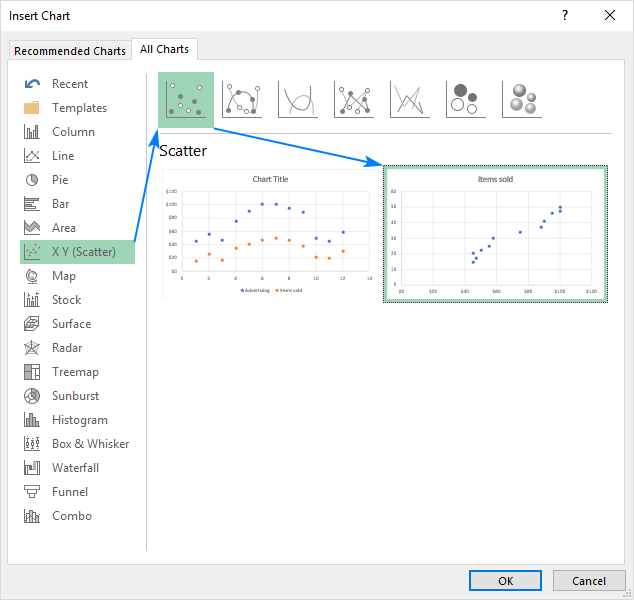
kiwanja cha kutawanya cha 3D
Tofauti na chati ya kawaida ya XY ya kutawanya, kiwanja cha kutawanya cha 3D huonyesha alama za data kwenye shoka tatu (x, y, na z) ili kuonyesha uhusiano kati ya vigezo vitatu. Kwa hiyo, mara nyingi huitwa njama ya XYZ .
Kwa kusikitisha, hakuna njia ya kuunda njama ya kutawanya ya 3D katika Excel, hata katika toleo jipya la Excel 2019. Ikiwa unahitaji sana aina hii ya chati kwa uchanganuzi wa data yako, zingatia kutumia zana ya wahusika wengine, kama vile plot.ly. Picha ya skrini iliyo hapa chini inaonyesha ni aina gani ya grafu ya kutawanya ya 3D ambayo chombo hiki kinaweza kuchora: 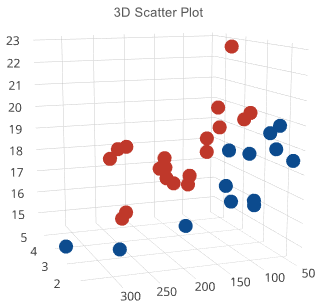
Mchoro wa kutawanya na uwiano
Ili kutafsiri mpangilio wa kutawanya kwa usahihi, unahitaji kuelewa jinsi vigeu hivyo vinaweza kuhusiana na kila moja. nyingine. Kwa jumla, kuna aina tatu za uunganisho:
Uhusiano Chanya - kadiri utofauti wa x unavyoongezeka, ndivyo utofauti wa y unavyoongezeka. Mfano wa uwiano mzuri chanya ni muda ambao wanafunzi hutumia kusoma na alama zao.
Uhusiano Hasi - kadri utofauti wa x unavyoongezeka, utofauti wa y hupungua. Madarasa ya kutofautisha na alama zinahusiana vibaya - idadi ya kutokuwepo inapoongezeka, alama za mitihani hupungua.
Hakuna Uhusiano - hakuna uhusiano dhahiri kati ya vigezo viwili; nukta zimetawanyika kuzunguka eneo lote la chati. Kwa mfano, urefu na alama za wanafunzi zinaonekana kutokuwa na uwianokama ya kwanza haiathiri mwisho kwa njia yoyote. 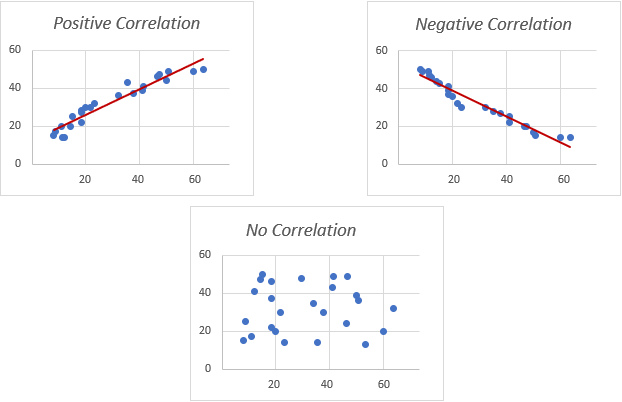
Kubinafsisha mpangilio wa kutawanya wa XY katika Excel
Kama ilivyo kwa aina nyingine za chati, karibu kila kipengele cha grafu ya kutawanya katika Excel kinaweza kubinafsishwa. Unaweza kubadilisha kichwa cha chati kwa urahisi, kuongeza mada za mhimili, kuficha mistari ya gridi, kuchagua rangi zako za chati na mengineyo.
Hapa chini tutazingatia ugeuzaji kukufaa machache maalum kwa mpangilio wa kutawanya.
Rekebisha mizani ya mhimili (punguza nafasi nyeupe)
Iwapo pointi zako za data zimeunganishwa upande wa juu, chini, kulia au kushoto wa grafu, unaweza kutaka kusafisha nafasi nyeupe ya ziada.
Ili kupunguza nafasi kati ya sehemu ya kwanza ya data na mhimili wima na/au kati ya sehemu ya mwisho ya data na ukingo wa kulia wa grafu, fanya hatua hizi:
- Bofya kulia mhimili wa x, na ubofye Mhimili wa Umbizo…
- Kwenye kidirisha cha Mhimili wa Umbizo , weka Kima cha chini zaidi unachotaka na Upeo inaweka inavyofaa.
- Aidha, unaweza kubadilisha vizio Kubwa vinavyodhibiti nafasi kati ya mistari ya gridi.
Picha ya skrini iliyo hapa chini inaonyesha mipangilio yangu: 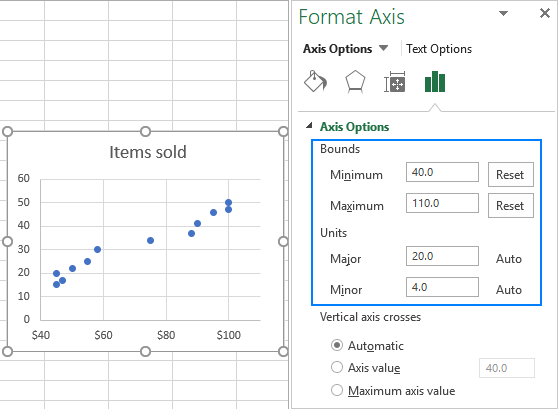
Ili kuondoa nafasi kati ya pointi za data na kingo za juu/chini za eneo la shamba, tengeneza mhimili wima y i n kwa njia inayofanana.
Ongeza lebo ili kutawanya sehemu za data za njama
Unapounda grafu ya kutawanya yenye idadi ndogo ya pointi za data, unaweza kutaka kuweka alama kwenye alama hizo kwa majina ili kufanya yako.inayoonekana inaeleweka vyema. Hivi ndivyo unavyoweza kufanya hivi:
- Chagua njama na ubofye kitufe cha Vipengee vya Chati .
- Tia alama kwenye kisanduku cha Lebo za Data , bofya kishale kidogo cheusi kando yake, kisha ubofye Chaguo Zaidi…
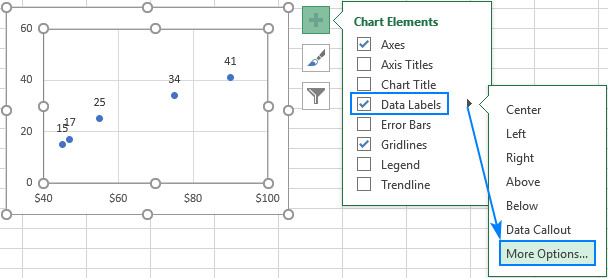
- Kwenye kidirisha cha Fomati la Lebo za Data , badilisha hadi Chaguzi za Lebo kichupo (cha mwisho), na usanidi lebo zako za data kwa njia hii:
- Chagua kisanduku cha Thamani Kutoka Seli , na kisha uchague mbalimbali ambapo unataka kuvuta lebo za data (B2:B6 kwa upande wetu).
- Ikiwa ungependa kuonyesha majina pekee, futa Thamani ya X na/au Y Thamani kisanduku cha kuondoa nambari kutoka kwa lebo.
- Bainisha nafasi ya lebo, alama za data Juu katika mfano wetu.

Ni hayo tu! Pointi zote za data katika mpangilio wetu wa kutawanya wa Excel sasa zimeandikwa kwa majina: 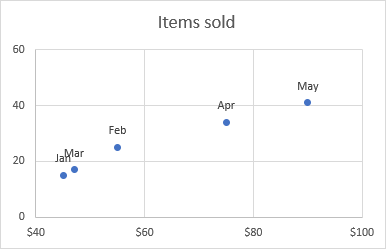
Kidokezo: Jinsi ya kurekebisha lebo zinazopishana
Wakati pointi mbili au zaidi za data ziko karibu sana, lebo zake zinaweza kuingiliana. , kama ilivyo kwa Jan na Mar lebo kwenye mchoro wetu wa kutawanya. Ili kurekebisha hili, bofya kwenye lebo, na kisha ubofye kwenye inayopishana ili lebo hiyo pekee ndiyo itachaguliwa. Elekeza kishale cha kipanya chako kwenye lebo iliyochaguliwa hadi kishale kibadilike hadi mshale wa pande nne, na kisha uburute lebo hadi mahali unapotaka.
Kutokana na hilo, utakuwa na mpangilio mzuri wa kutawanya wa Excel unaosomeka vyema.lebo: 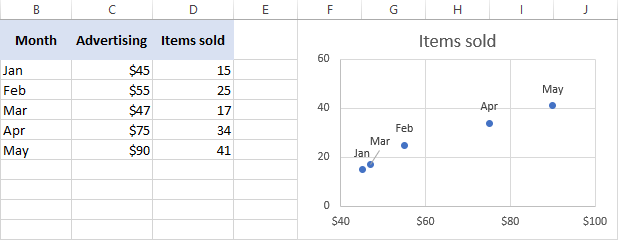
Ongeza mwelekeo na mlinganyo
Ili kuibua vyema uhusiano kati ya viambajengo viwili, unaweza kuchora mstari wa mwelekeo katika grafu yako ya kutawanya ya Excel, pia inaitwa mstari bora zaidi .
Ili kuifanya, bofya kulia kwenye sehemu yoyote ya data na uchague Ongeza Mstari wa Mwenendo… kutoka kwa menyu ya muktadha. 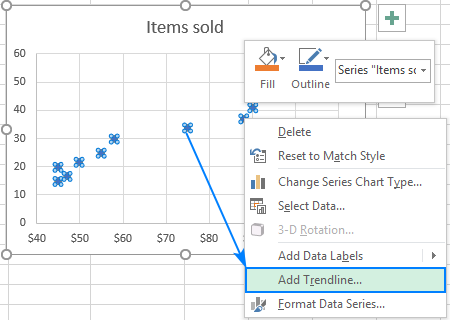
Excel itachora mstari karibu iwezekanavyo kwa pointi zote za data ili kuwe na pointi nyingi juu ya mstari kama ilivyo hapo chini.
Zaidi ya hayo, unaweza kuonyesha mlinganyo wa trendline ambayo inaeleza kihisabati uhusiano kati ya viambajengo viwili. Kwa hili, chagua kisanduku cha Onyesha Mlingano kwenye Chati kwenye kidirisha cha Umbiza Mwelekeo ambacho kinafaa kuonekana katika sehemu ya kulia ya dirisha lako la Excel mara tu baada ya kuongeza mtindo. Matokeo ya upotoshaji huu yataonekana sawa na hii: 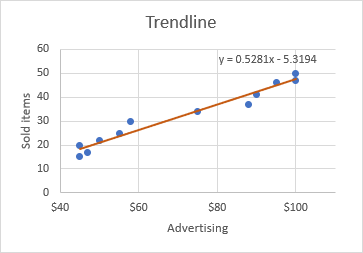
Unachokiona kwenye picha ya skrini hapo juu mara nyingi huitwa grafu ya urejeshaji mstari , na unaweza kupata miongozo ya kina ya jinsi ya kuiunda. hapa: Jinsi ya kutengeneza grafu ya urejeshaji mstari katika Excel.
Jinsi ya kubadilisha shoka X na Y katika chati ya kutawanya
Kama ilivyotajwa tayari, mpangilio wa kutawanya kwa kawaida huonyesha kigezo huru kwenye ulalo. mhimili na tofauti tegemezi kwenye mhimili wima. Ikiwa grafu yako imepangwa kwa njia tofauti, kurekebisha rahisi zaidi ni kubadilisha safu wima chanzo katika laha yako ya kazi, na kisha kuchora chati upya.
Ikiwakwa sababu fulani kupanga upya safu hakuwezekani, unaweza kubadilisha mfululizo wa data wa X na Y moja kwa moja kwenye chati. Hivi ndivyo unavyofanya:
- Bofya-kulia mhimili wowote na ubofye Chagua Data… katika menyu ya muktadha.
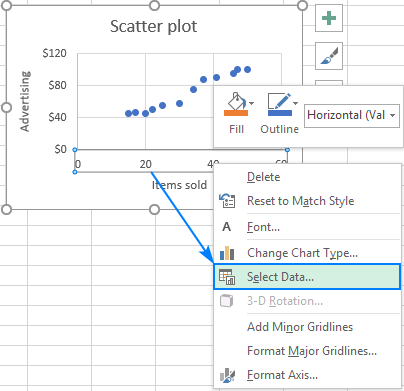
- Katika Chagua Chanzo cha Data kidirisha cha mazungumzo, bofya kitufe cha Hariri .
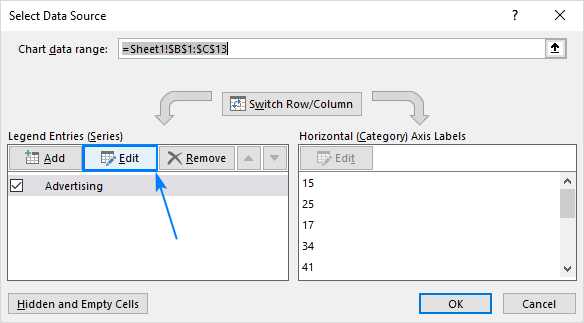
- Nakili Thamani za Mfululizo X kwenye kisanduku cha Thamani za Mfululizo wa Y na kinyume chake.

Kidokezo. Ili kuhariri yaliyomo kwenye visanduku vya Series kwa usalama, weka kiashiria cha kipanya kwenye kisanduku, na ubonyeze F2 .
- Bofya Sawa mara mbili ili kufunga madirisha yote mawili.
Kutokana na hilo, mpango wako wa kutawanya wa Excel utafanyiwa mabadiliko haya: 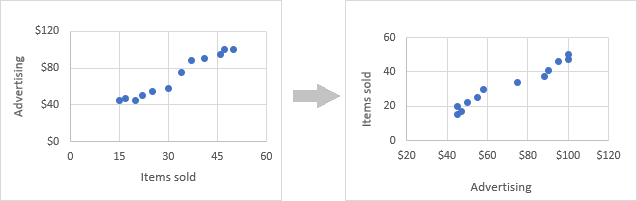
Kidokezo. Iwapo unahitaji kupata sehemu mahususi ya data katika grafu, mafunzo haya yatakufundisha jinsi ya kupata, kuangazia na kuweka lebo alama ya data katika mpangilio wa kutawanya.
Hivyo ndivyo unavyounda mpangilio wa kutawanya katika Excel. Katika somo letu linalofuata, tutaendelea na mada hii na kuonyesha jinsi ya kupata haraka na kuangazia sehemu fulani ya data kwenye grafu ya kutawanya. Tafadhali endelea kufuatilia!

